CentOS 6.4 服务器版安装教程(超级详细图解)
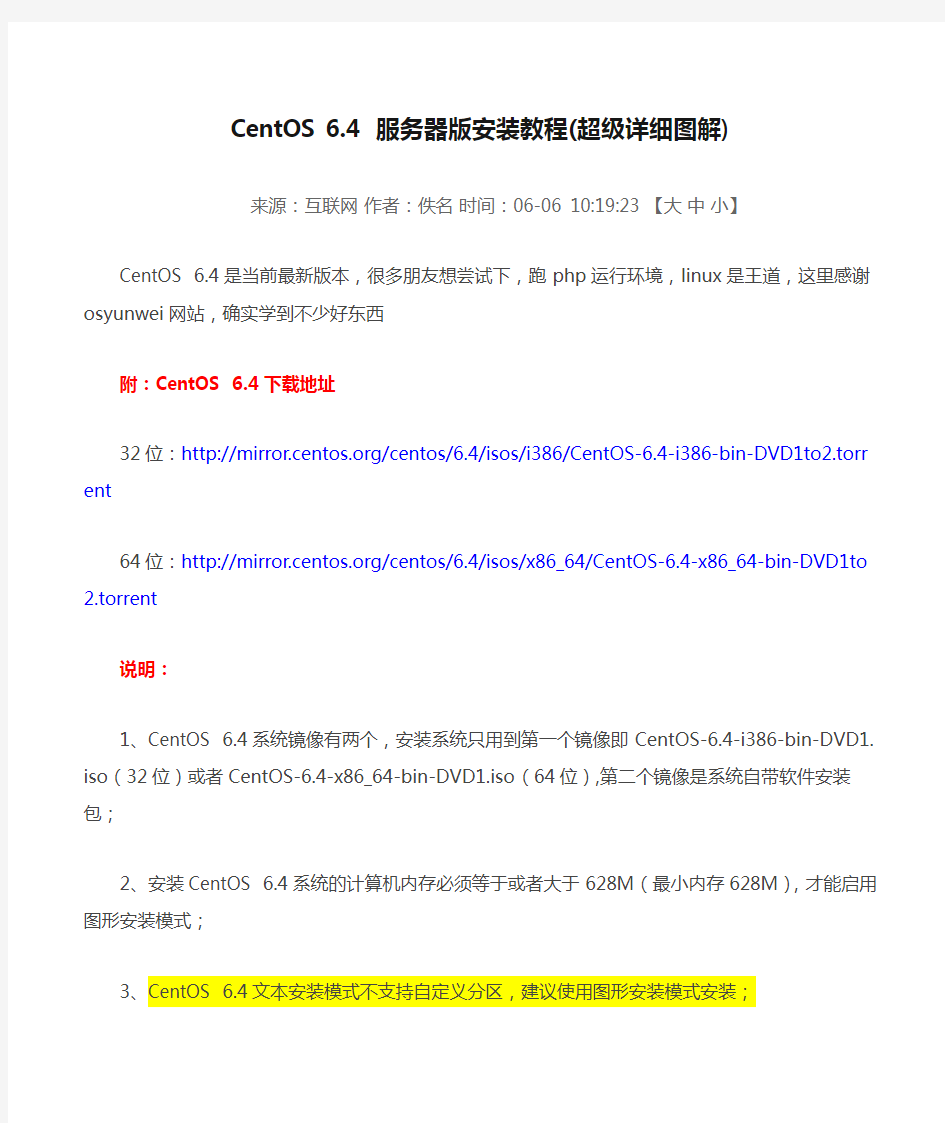

CentOS 6.4 服务器版安装教程(超级详细图解)
来源:互联网作者:佚名时间:06-06 10:19:23【大中小】
CentOS 6.4是当前最新版本,很多朋友想尝试下,跑php运行环境,linux是王道,这里感谢osyunw ei网站,确实学到不少好东西
附:CentOS 6.4下载地址
32位:https://www.360docs.net/doc/c418463608.html,/centos/6.4/isos/i386/CentOS-6.4-i386-bin-DVD1to2.torrent
64位:https://www.360docs.net/doc/c418463608.html,/centos/6.4/isos/x86_64/CentOS-6.4-x86_64-bin-DVD1to2.torrent
说明:
1、CentOS 6.4系统镜像有两个,安装系统只用到第一个镜像即CentOS-6.4-i386-bin-DVD1.iso(32位)或者CentOS-6.4-x86_64-bin-DVD1.iso(64位),第二个镜像是系统自带软件安装包;
2、安装CentOS 6.4系统的计算机内存必须等于或者大于628M(最小内存628M),才能启用图形安装模式;
3、CentOS 6.4文本安装模式不支持自定义分区,建议使用图形安装模式安装;
4、CentOS 6.4的系统安装方式分为:图形安装模式和文本安装模式;
5、CentOS 6.4的系统运行方式分为:带图形界面、可以用鼠标操作的图形化方式和不带图形界面、直接用命令行操作的文本方式(具体的系统运行方式,可以在系统安装的过程中自定义选择);
6、解决VMware Workstation虚拟机自动安装CentOS问题;https://www.360docs.net/doc/c418463608.html,/softjc/85894.html
安装图解
用系统安装盘成功引导之后,出现如下界面
界面说明:
Install or upgrade an existing system 安装或升级现有的系统
install system with basic video driver 安装过程中采用基本的显卡驱动Rescue installed system 进入系统修复模式
Boot from local drive 退出安装从硬盘启动
Memory test 内存检测
这里选择第一项,安装或升级现有的系统,回车。
出现是否对CD媒体进行测试的提问,这里选择“Skip”跳过测试。
出现下面的界面
Next
选择语言为:中文(简体)Next
键盘选择为:美国英语式下一步
选择第一项,基本存储设备下一步
选择第一项:是,忽略所有数据下一步
设置主机名,默认即可,也可以自定义
时区选择:亚洲/上海
取消“系统时钟使用UTC时间”前面的勾下一步
设置root密码
注意:如果你使用的密码过于简单,系统会自动提示,这里选择“无论如何都使用”下一步
选择最后一项,创建自定义布局下一步
可以看到硬盘的容量,我这里显示的是5G,现在自定义分区。
注意:分区之前,自己先要规划好,怎么分区
我这里的分区如下:
硬盘总共5G
/4G
Swap1G(内存小于2G时,设置为内存的2倍;内存大于或等于2G时,设置为2G)
特别说明:用于正式生产的服务器,切记必须把数据盘单独分区,防止系统出问题时,保证数据的完整性。比如可以再划分一个/data专门用来存放数据。
选中空闲分区,点创建,选择标准分区,再点创建
挂载点:/
文件系统类型:ext4 大小:4096
确定
继续选中空闲分区,点创建
选择“标准分区”,点创建
文件系统类型:swap 大小:1023
其他选项默认即可
确定
创建好分区之后,如上图所示,然后点“下一步”
